WiFi-Netzwerke sind aus unserem Leben nicht mehr wegzudenken, und Sie werden sich irgendwann im Laufe des Tages mit ihnen verbinden. Die meisten von uns sind mit dem Vorgang der Verbindung mit einem WiFi-Netzwerk vertraut. Viele von uns kennen jedoch nicht die technischen Begriffe dieser Netzwerke, wie z.B. SSID
Wenn Sie sich mit einem WiFi-Netzwerk verbinden, werden Sie auf einen technischen Begriff namens “SSID” stoßen. Er steht für Service Set Identifier und ist ein spezieller Code für ein WiFi-Netzwerk. Der Code unterscheidet ein Netzwerk im Grunde von anderen benachbarten Netzwerken.
Der Name des Netzwerks wird im Wesentlichen ausgestrahlt, damit die Geräte es erkennen und sich mit ihm verbinden können. Ihr Router hat außerdem eine eigene, eindeutige SSID, die auf der Seite oder der Unterseite aufgedruckt ist.
Die SSID kann bis zu 32 Zeichen lang sein und wird zur Identifizierung Ihres Wi-Fi-Netzwerks verwendet. In diesem Artikel werden wir einige gängige Methoden zur Identifizierung der SSID in verschiedenen Geräten besprechen.
SSIDs, die durch verschiedene Namen identifiziert werden

Die gebräuchlicheren und verständlicheren Begriffe “Wi-Fi-Netzwerkname” und Routername werden für die SSID verwendet. Wenn Benutzer versuchen, eine Verbindung zu einem Netzwerk herzustellen, sehen sie auf ihren Geräten oft eine Liste der verfügbaren Netzwerke. Dies dient dazu, dass die Verbraucher die Schnittstelle leichter verstehen und nutzen können.
Obwohl die SSID von den Nutzern geändert werden kann, muss sie für das Wi-Fi-Netzwerk eindeutig sein. Das bedeutet, dass es in der Nähe ein anderes Netzwerk mit demselben Namen geben muss, da dies die Benutzer verwirren und möglicherweise Verbindungsprobleme verursachen könnte.
Wenn Sie auf einem Gerät nach verfügbaren Wi-Fi-Netzwerken suchen, ist die SSID der Name, der in der Liste der verfügbaren Netzwerke angezeigt wird. Wenn der Benutzer eine SSID auswählt, versucht das Gerät, sich mit dem entsprechenden Wi-Fi-Netzwerk zu verbinden. Mit dem richtigen Passwort und den richtigen Netzwerkeinstellungen kann der Benutzer eine Verbindung zu diesem Netzwerk herstellen, indem er die SSID auswählt.
Wie Sie Ihre SSID mit dem Router herausfinden
Wenn Sie einem WiFi-Netzwerk beitreten möchten, müssen Sie die SSID kennen, um das Netzwerk zu identifizieren und sich mit ihm zu verbinden. Indem Sie die SSID anpassen, können Sie Ihr Netzwerk für die Benutzer leicht erkennbar machen. Hier sind die Möglichkeiten, wie Sie Ihre SSID über den WiFi-Router ermitteln können.

Über den Router
Sie können die SSID des Wi-Fi-Netzwerks, mit dem Sie sich verbinden möchten, am Router selbst ermitteln. Es ist üblich, die SSID auf ein Etikett zu drucken, das auf der Vorder-, Rück- oder Seitenfläche des Routers angebracht ist.
Außerdem kann dieses Etikett wichtige Informationen wie die MAC-Adresse des Routers und die Standard-Anmeldedaten enthalten. Die auf dem Etikett aufgedruckte SSID funktioniert jedoch möglicherweise nicht, wenn jemand den Standardwert geändert hat.
Über die Router-Einstellungen
Benutzer können sich auch bei der Konfigurationsoberfläche des Routers anmelden, um die SSID zu erhalten, wenn sie im Router nicht verfügbar ist. Um auf die Routeroberfläche zuzugreifen und sie zu konfigurieren, muss der Benutzer jedoch die IP-Adresse des Routers in den Browser eingeben.
Die IP-Adresse finden Sie in der Regel auf dem Etikett, auf dem die SSID aufgedruckt ist, oder in dem Handbuch, das dem Router beiliegt. Der Benutzer kann die SSID sehen, nachdem er die Setup-Oberfläche aufgerufen und durch den Einstellungsbereich navigiert hat. Sie können auch Änderungen an der aktuellen SSID vornehmen und ihre bevorzugte SSID einstellen.
Manchmal ist die SSID aus Sicherheitsgründen versteckt oder wird nicht vom Router übertragen. In diesem Fall können sich nicht autorisierte Geräte nicht mit dem Netzwerk verbinden. Benutzer mit der IP und dem Passwort des Routers können die SSID jedoch manuell eingeben.
Warum die Anpassung Ihrer SSID wichtig ist
Es wird dringend empfohlen, die Standard-SSID eines Routers in einen eindeutigen Namen zu ändern. Schauen wir uns die Gründe dafür an.
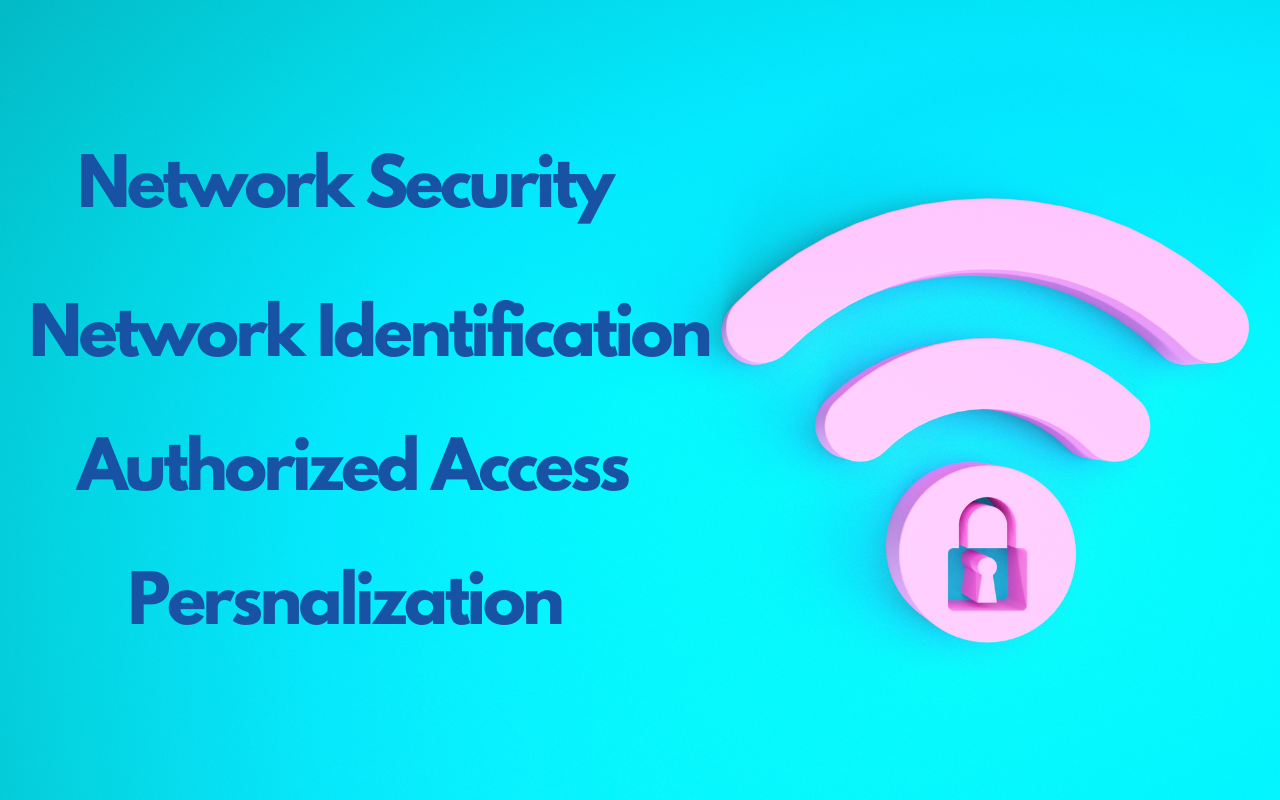
Verbesserung der Netzwerksicherheit
Wenn Sie die Standard-SSID beibehalten, können Hacker leicht den Typ und den Hersteller Ihres Routers ermitteln. Sie können diese Informationen ausnutzen und bekannte Schwachstellen in der Firmware oder den Einstellungen des Routers ausnutzen. Wenn Sie also die SSID in einen eindeutigen Namen ändern, wird es für Hacker schwieriger, die Art Ihres Routers zu ermitteln.
Unbefugten Zugriff blockieren
Die Beibehaltung der Standard-SSID kann den unbefugten Zugriff auf das Netzwerk erleichtern. Die meisten Router auf dem Markt werden mit Standard-Anmeldedaten geliefert, die häufig verwendet werden. So können sich unbefugte Benutzer leicht Zugang zur Konfigurationsoberfläche des Routers verschaffen und die Einstellungen ändern.
Wenn Sie die SSID in einen eindeutigen Namen ändern, können Sie die Benutzer auffordern, die Standard-Anmeldedaten auf eine stärkere und sicherere Option zu aktualisieren.
Vereinfachung der Netzwerkidentifizierung
Wenn Sie sich für eine eindeutige SSID entscheiden, können Sie das Netzwerk, mit dem Sie sich verbinden möchten, schnell erkennen. Außerdem hilft es Ihnen, Ihr Netzwerk von anderen Netzwerken in der Nähe zu unterscheiden.
Dies kann besonders in Gegenden nützlich sein, in denen es viel Wi-Fi-Verkehr gibt, wie in Bürogebäuden oder Wohnungen. Außerdem kann die Verwendung einer eindeutigen SSID dazu beitragen, Verwechslungen zu vermeiden. Außerdem können Sie damit sicherstellen, dass sie sich erfolgreich mit ihrem persönlichen Netzwerk verbinden.
Personalisierung des Netzwerks
Die Anpassung der SSID ist eine hervorragende Möglichkeit, Ihre Kreativität zu zeigen und eine persönliche Note hinzuzufügen. Benutzer haben die Möglichkeit, einen Namen zu wählen, der ihre einzigartige Persönlichkeit oder ihr Interesse zum Ausdruck bringt. Außerdem können sie ihn als Mittel nutzen, um den Menschen in ihrer Umgebung eine Nachricht zukommen zu lassen.
Wenn es darum geht, eine Verbindung zu einem WiFi-Netzwerk herzustellen, haben verschiedene Geräte leicht unterschiedliche Methoden, die SSID zu finden. Aber dieses Wissen kann bei der Fehlersuche in Bezug auf mögliche Verbindungsprobleme helfen.
Wie Sie die SSID auf verschiedenen Geräten finden
Im Folgenden zeigen wir Ihnen, wie Sie Ihre SSID auf verschiedenen Geräten finden können.
#1. Windows-PC
Bei Windows PC wird das WiFi-Symbol normalerweise durch grüne Wellen erkannt, aber die Farbe des Symbols kann variieren. Sie können auch manuell überprüfen, ob Ihr WiFi-Adapter aktiviert ist oder nicht. Drücken Sie zunächst die Tasten Fenster R, um das Fenster Ausführen zu öffnen, und geben Sie dann ncpa.cpl ein, um zu überprüfen, ob Ihr Netzwerkadapter funktioniert.
Wenn Sie diese einfachen Schritte befolgen, können Sie die SSID Ihres drahtlosen Netzwerks auf einem Windows-PC leicht herausfinden.
- Um auf Ihr drahtloses Netzwerk zuzugreifen, suchen Sie einfach das Symbol für das drahtlose Netzwerk in der unteren rechten Ecke Ihres Bildschirms. Das Bild besteht aus einer Reihe von Balken, die nach und nach größer werden.
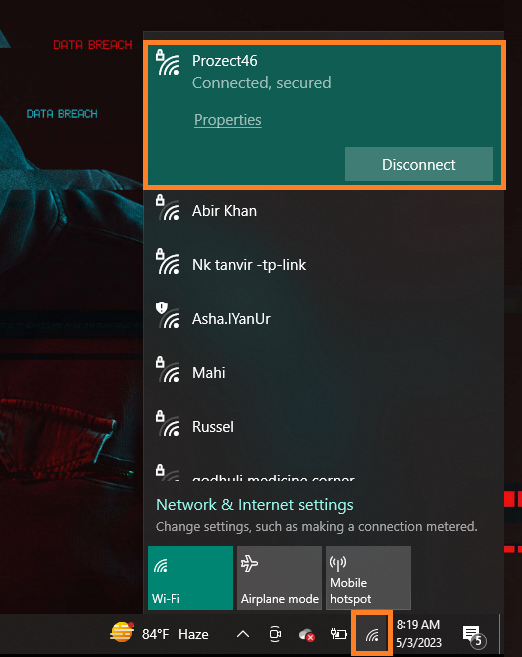
- Sobald Sie das Wi-Fi Ihres Geräts einschalten, wird eine Liste der in der Umgebung verfügbaren Wi-Fi-Netzwerke angezeigt. Der oberste Eintrag in der Liste sollte die SSID Ihres aktuellen Netzwerks anzeigen.
- Eine andere Möglichkeit, die SSID anzuzeigen, mit der Sie verbunden sind, besteht darin, mit der rechten Maustaste auf das WiFi-Symbol zu klicken und “Netzwerk und Internet öffnen” zu wählen. Jetzt können Sie die SSID anzeigen, mit der Sie verbunden sind.
#2. MacOS PC
Auf einem macOS finden Sie das WiFi-Symbol in der Regel in der oberen rechten Ecke des Bildschirms. Es wird durch eine Reihe von konzentrischen Bögen in Schwarz und Weiß dargestellt. Das Ermitteln der SSID eines drahtlosen Netzwerks unter MacOS ist ein unkomplizierter Vorgang. Er umfasst die folgenden Schritte:
- Um eine Verbindung zum Wi-Fi herzustellen, suchen Sie das Wi-Fi-Symbol in der oberen rechten Ecke Ihres Bildschirms und klicken Sie darauf.
- Wenn Sie auf das Wi-Fi-Symbol klicken, wird dem Benutzer ein Dropdown-Menü angezeigt. In diesem Menü werden alle Wi-Fi-Netzwerke angezeigt, die derzeit verfügbar sind.
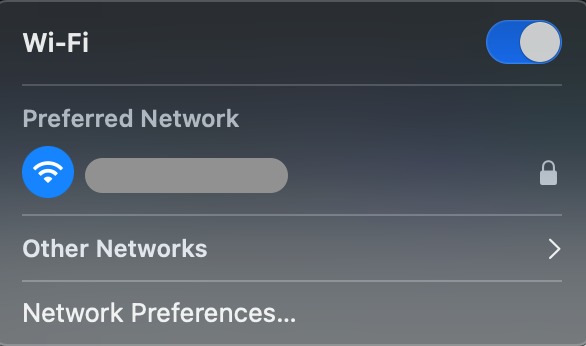
- Sie können das Netzwerk, mit dem Sie gerade verbunden sind, an dem Häkchen neben dem Namen erkennen. Dies ist der Name Ihres drahtlosen Netzwerks.
- Sie können auch auf das Apple-Logo in der oberen linken Ecke Ihres Bildschirms klicken und dann auf Systemeinstellungen > Netzwerk.
- Wählen Sie dann in der linken Spalte “Wi-Fi”.
- Unter dem “Netzwerknamen” können Sie die SSID des Netzwerks sehen, mit dem Sie verbunden sind.
#3. Android Telefon
Das WiFi-Symbol auf Android-Geräten kann je nach Gerät und Android-Version leicht unterschiedlich aussehen. In der Regel besteht es jedoch aus einer Reihe von gebogenen Balken, die Radiowellen ähneln.
Normalerweise befindet sich das Symbol in der oberen rechten Ecke des Displays, sobald das Gerät mit einem WiFi-Netzwerk verbunden ist.
Wenn Sie diese einfachen Schritte befolgen, können Sie Ihre SSID auf den meisten Android-Geräten sehen:
- Greifen Sie zunächst auf Ihr Android-Gerät zu, indem Sie es entsperren und dann zum Startbildschirm navigieren.
- Um auf die Einstellungen zuzugreifen, suchen Sie das Symbol, das in der Regel einem Zahnrad ähnelt, und tippen Sie darauf.
- Navigieren Sie zum Einstellungsmenü und wählen Sie die Option “WiFi”, indem Sie nach unten scrollen.

- Um auf die verfügbaren Wi-Fi-Netzwerke zuzugreifen, klicken Sie einfach auf die Option “Wi-Fi”.
- Suchen Sie Ihr Wi-Fi-Netzwerk in der Liste der verfügbaren Netzwerke und wählen Sie es aus, indem Sie darauf tippen. Sie können nun Ihre SSID oder den Namen Ihres Netzwerks hier sehen.
#Nr. 4. iPhone
Das Wi-Fi-Symbol auf dem iPhone wird durch eine Folge von konzentrischen Bögen oder Viertelkreisen dargestellt. Es ähnelt dem Symbol, das in MacOS verwendet wird.
Das Symbol befindet sich in der oberen rechten Ecke des Bildschirms, neben den Anzeigen für den Akku und das Mobilfunksignal. Um die SSID auf Ihrem iPhone-Gerät zu erhalten, führen Sie die folgenden Schritte aus:
- Greifen Sie auf Ihr iPhone zu, indem Sie es entsperren und dann auf den Startbildschirm gehen.
- Wählen Sie das Symbol Einstellungen, das in der Regel grau ist und ein Zahnrad enthält.
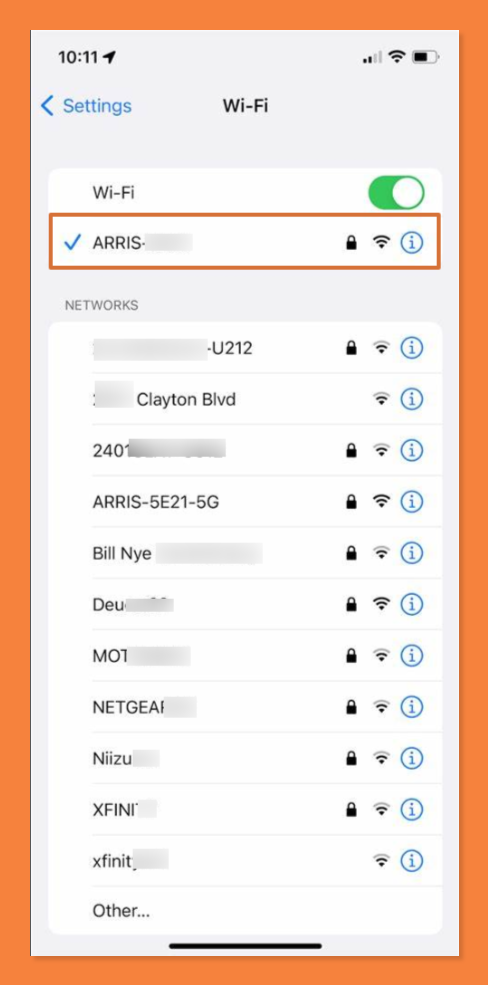
- Wenn Sie auf die Wi-Fi-Einstellungen zugreifen, wird Ihnen eine Zusammenstellung der Wi-Fi-Netzwerke angezeigt, die sich in Reichweite befinden.
- Jetzt können Sie den Namen oder die SSID des Netzwerks, mit dem Sie verbunden sind, anhand eines Häkchens neben dem Namen erkennen.
- Wenn Sie weitere Informationen über das Netzwerk wünschen, klicken Sie auf das Symbol “i” rechts neben dem Netzwerknamen.
Fazit
Es ist wichtig, dass Sie Ihre SSID finden und erkennen können, denn so können Sie Ihr Gerät problemlos mit dem richtigen Netzwerk verbinden. Außerdem können Sie die Einstellungen Ihres drahtlosen Netzwerks anpassen und Schutzmaßnahmen gegen mögliche Risiken einrichten.
Wir hoffen, dass dieser Artikel Ihnen geholfen hat, die SSID Ihres eigenen Geräts herauszufinden. Jetzt, da Sie wissen, was eine SSID ist und wie man sie findet, ist es an der Zeit, eine einzigartige und sichere SSID zu erstellen.
Sie können sich auch einige der besten Wi-Fi Analyzer Apps für den persönlichen Gebrauch ansehen.

